Vous pouvez créer des objets 3D impressionnants avec Cinema 4D, et un bon point de départ sont les objets de base paramétriques, sur lesquels nous allons nous concentrer ici. Ces objets forment la base de conceptions plus complexes et sont facilement adaptables. Dans ce tutoriel, nous allons examiner spécifiquement le cube et le cylindre pour explorer leurs fonctions et options d'adaptation.
Principales conclusions
- Les objets de base paramétriques sont la base de nombreux modèles 3D.
- Un cube peut être modifié en forme, taille et nombre de segments pour créer différents designs.
- Les cylindres peuvent également être modifiés, et il est important de considérer le nombre de segments pour une surface lisse.
Guide étape par étape
1. Créer et ajuster le cube
Commencez votre projet en créant un objet de base sous la forme d'un cube. Pour ce faire, allez dans le menu et sélectionnez le cube. Vous pouvez maintenant commencer à modifier sa taille. Pour ajuster les dimensions du cube, cliquez sur la double flèche correspondante dans le gestionnaire d'attributs. Déplacez la souris vers le haut ou vers le bas pour changer la taille de l'axe Y et observez comment le cube s'adapte en conséquence.
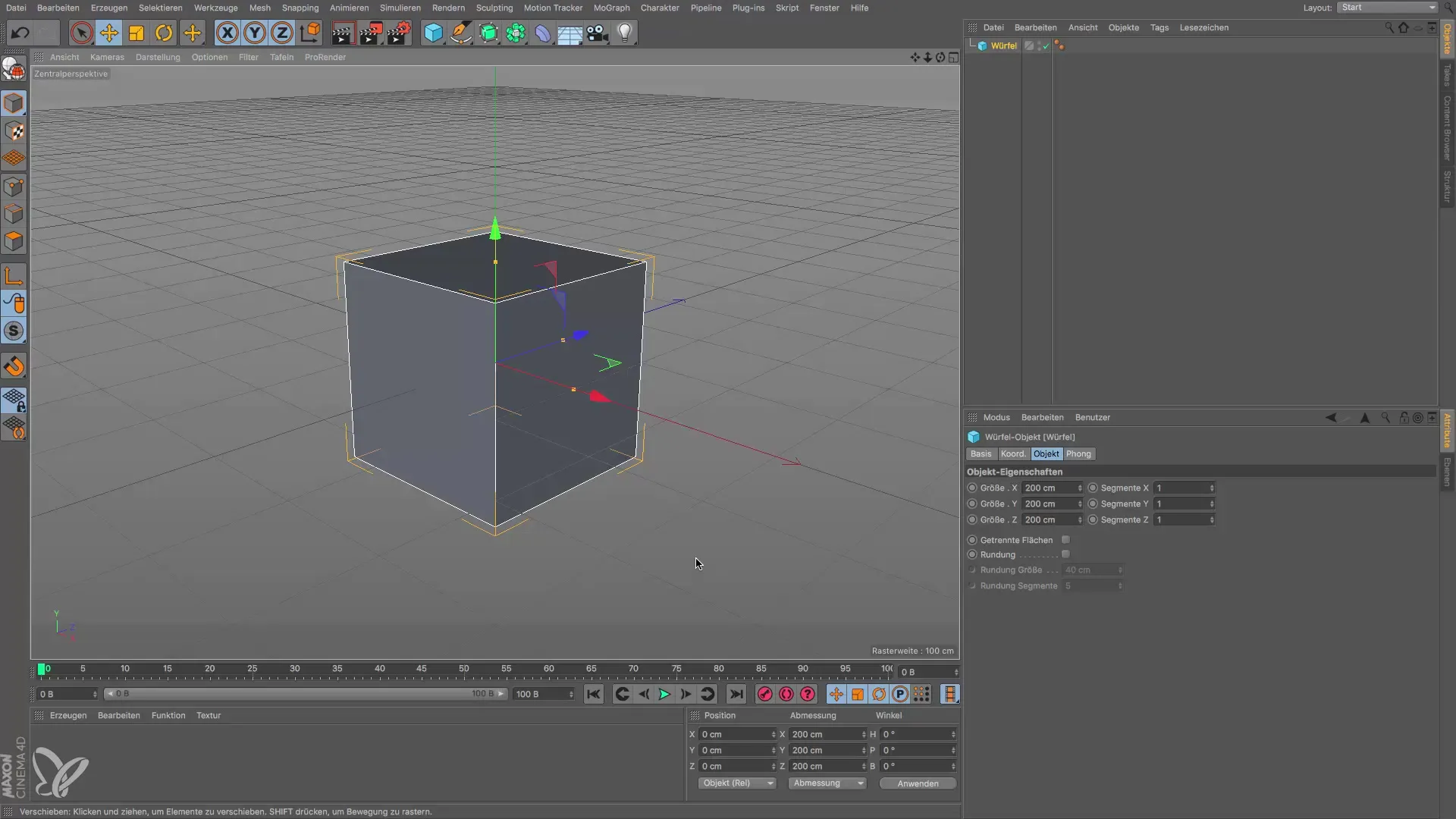
Une autre méthode d'ajustement consiste à sélectionner les petits points orange dans la vue. Avec ceux-ci, vous pouvez changer les dimensions directement dans l'espace 3D. Si vous souhaitez créer un mur ou une poutre, ajustez l'épaisseur du cube. Le cube peut être transformé en une plaque ou en d'autres formes simplement en modifiant les dimensions.
2. Ajuster les segments dans le cube
Un cube a normalement une forme fixe qui ne nécessite pas de segments supplémentaires. Cependant, sachez que vous pouvez régler le nombre de segments dans le cube. C'est important si vous prévoyez de travailler plus en détail sur le cube plus tard. Supprimez le cube actuel et ajoutez un nouveau pour expérimenter avec les segments.
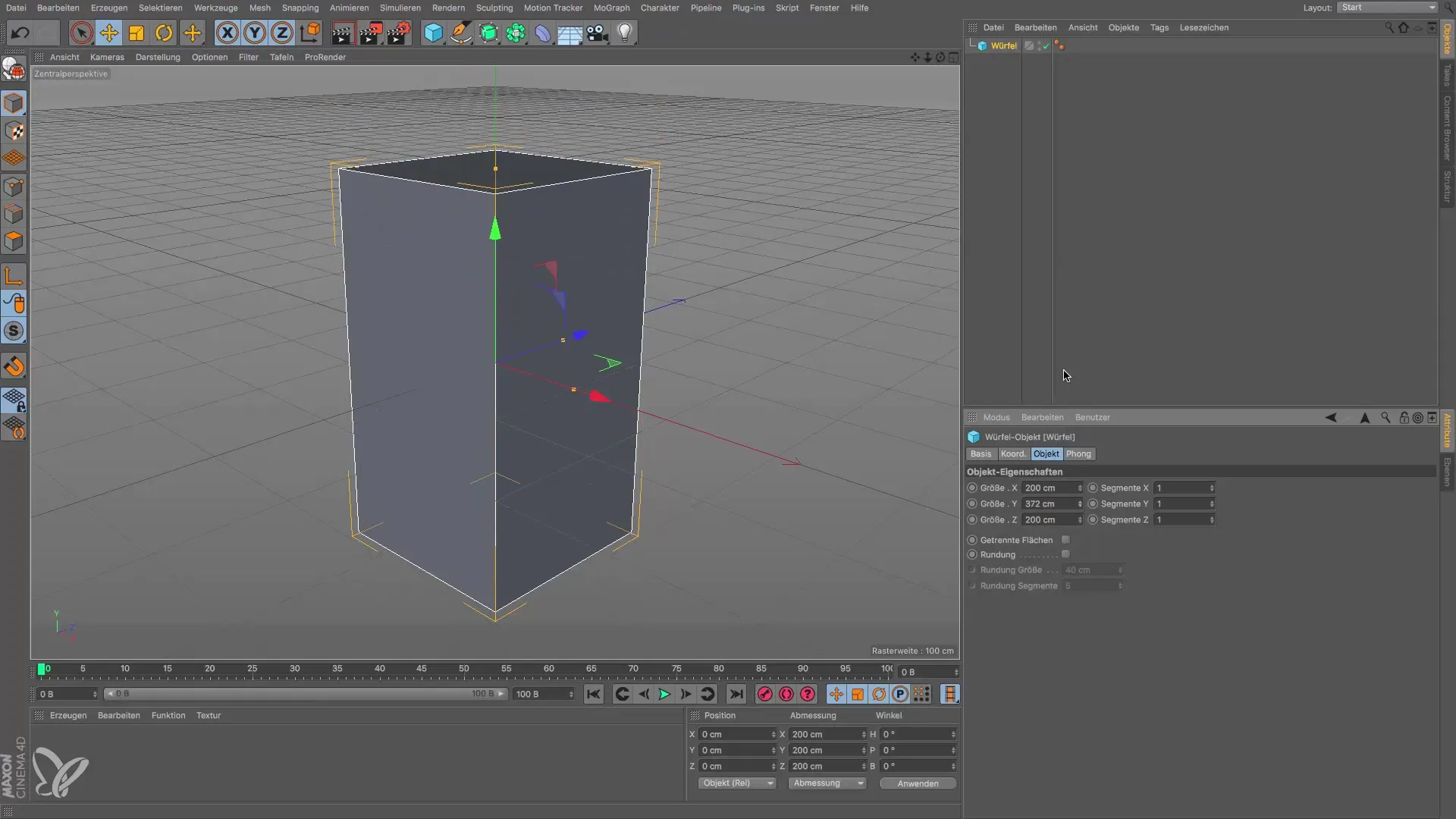
3. Créer et modifier le cylindre
Nous allons maintenant créer un cylindre qui est également modifiable. Sélectionnez le cylindre dans le menu. Vous verrez immédiatement dans le gestionnaire d'attributs les réglages pour le rayon et la hauteur. Ici aussi, vous pouvez ajuster les dimensions avec la souris en utilisant les poignées orange dans la vue. Assurez-vous que la hauteur et le rayon sont correctement réglés pour obtenir la forme souhaitée.
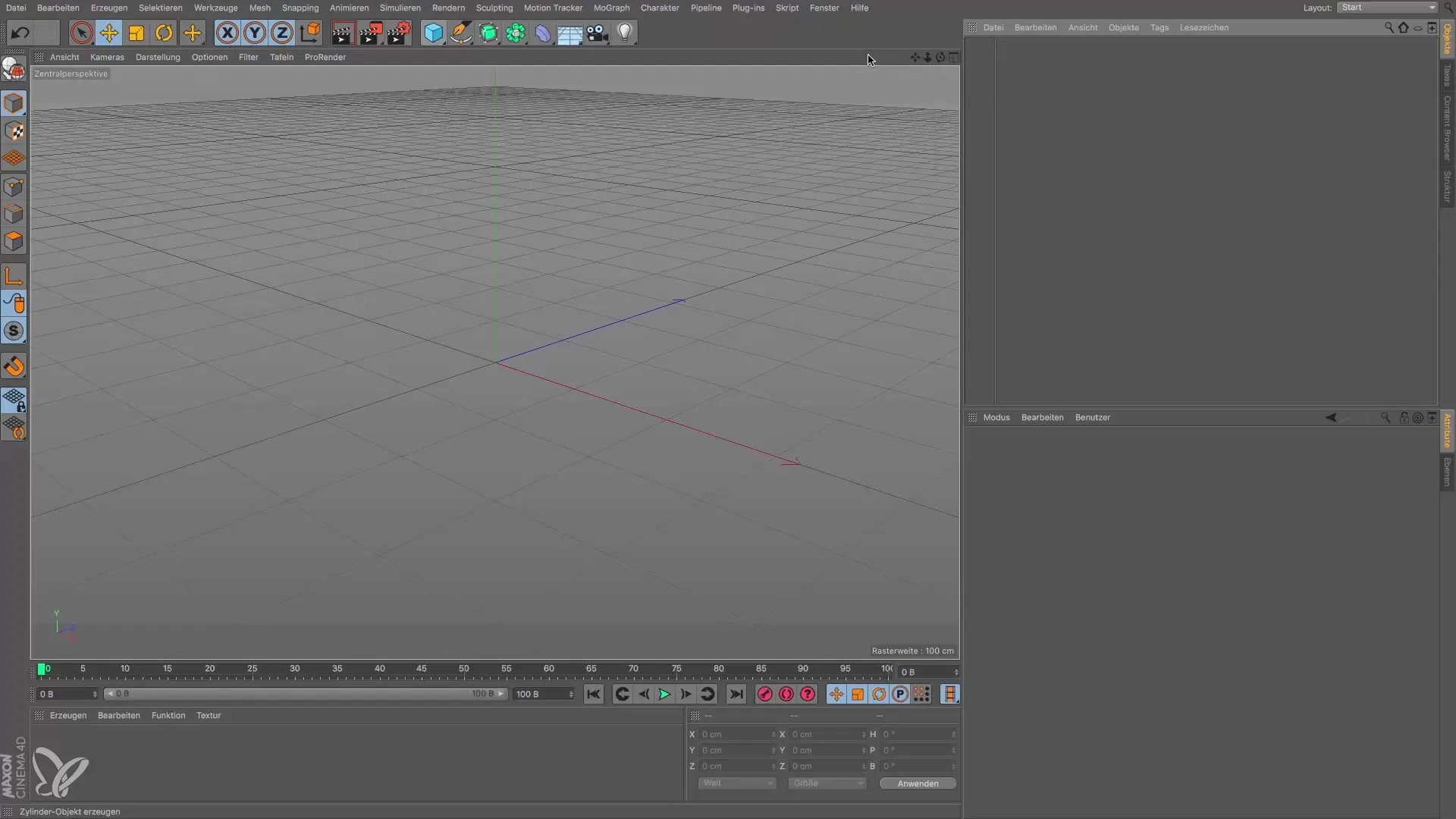
4. Ajuster les segments du cylindre
Le cylindre a un nombre standard de segments que vous pouvez modifier. Dans le gestionnaire d'attributs, vous verrez les options pour les segments en hauteur et en circonférence. Plus vous choisissez de segments, plus la forme du cylindre sera lisse. Un cylindre qui est au premier plan nécessite plus de segments pour une représentation fine, tandis qu'un petit détail à l'arrière-plan peut se contenter de moins de segments.

5. Arrondir les cylindres et les cubes
Une caractéristique importante des objets de base est la possibilité d'arrondir les coins. Pour les cylindres, vous trouverez l'option sous les surfaces supérieures. Ici, vous pouvez ajuster le rayon des arrondis. Un arrondi bien proportionné se compose de segments qui sont en rapport avec les arrondis. Expérimentez avec différents réglages pour obtenir les meilleurs résultats.

Pour le cube, vous pouvez également arrondir les bords. Vous trouverez ici les options directement dans le gestionnaire d'attributs pour obtenir un arrondi souhaité. Selon l'intensité de l'arrondi, l'apparence de l'objet change considérablement.
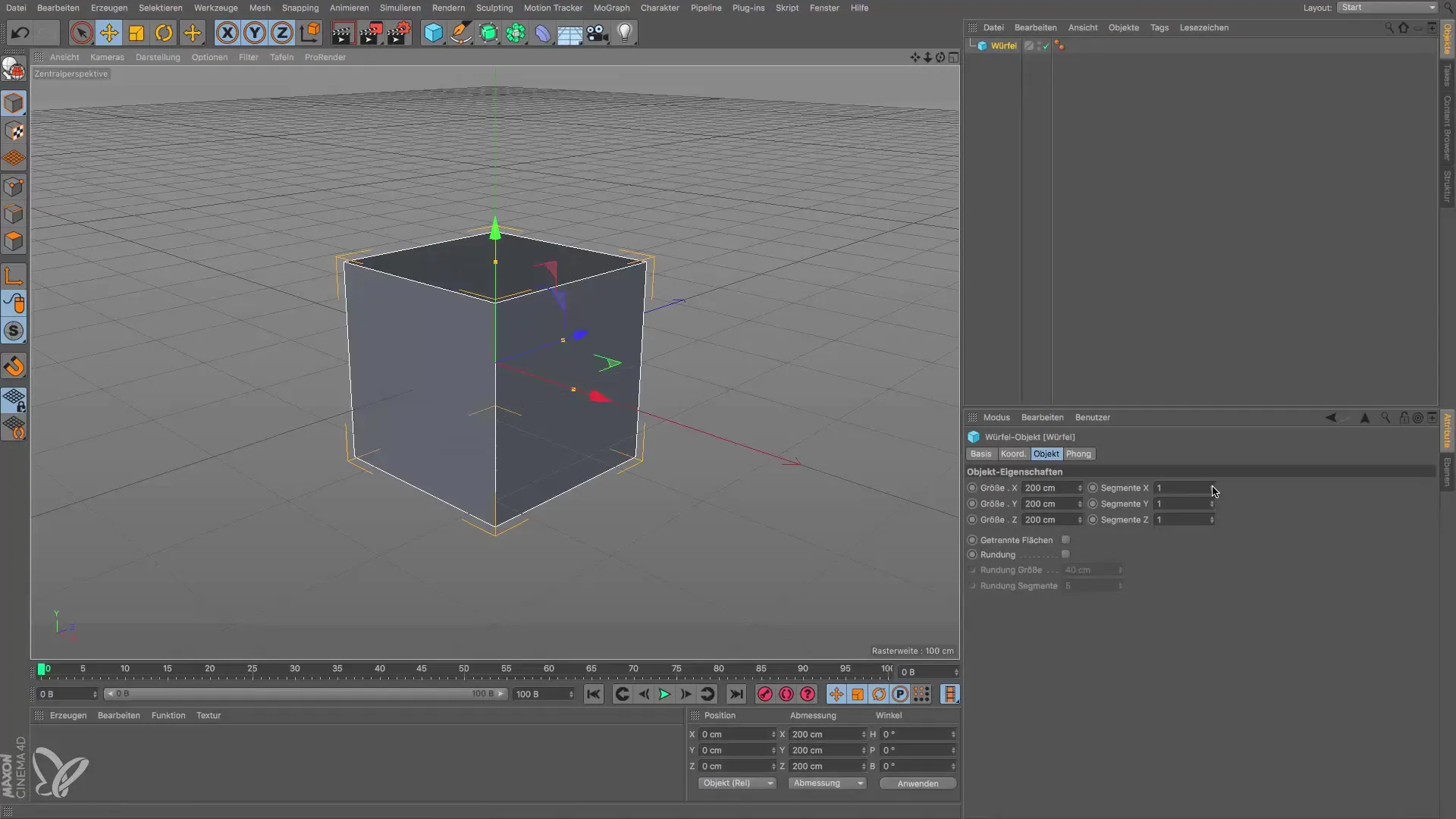
6. Expérimenter avec différentes objets
Chaque objet de base paramétrique dans Cinema 4D a des attributs uniques. Vous devriez jouer avec différents objets pour vous familiariser avec leurs possibilités. Chaque forme peut servir de base à des designs plus fantaisistes. Essayez de combiner les propriétés des objets et laissez libre cours à vos idées créatives.
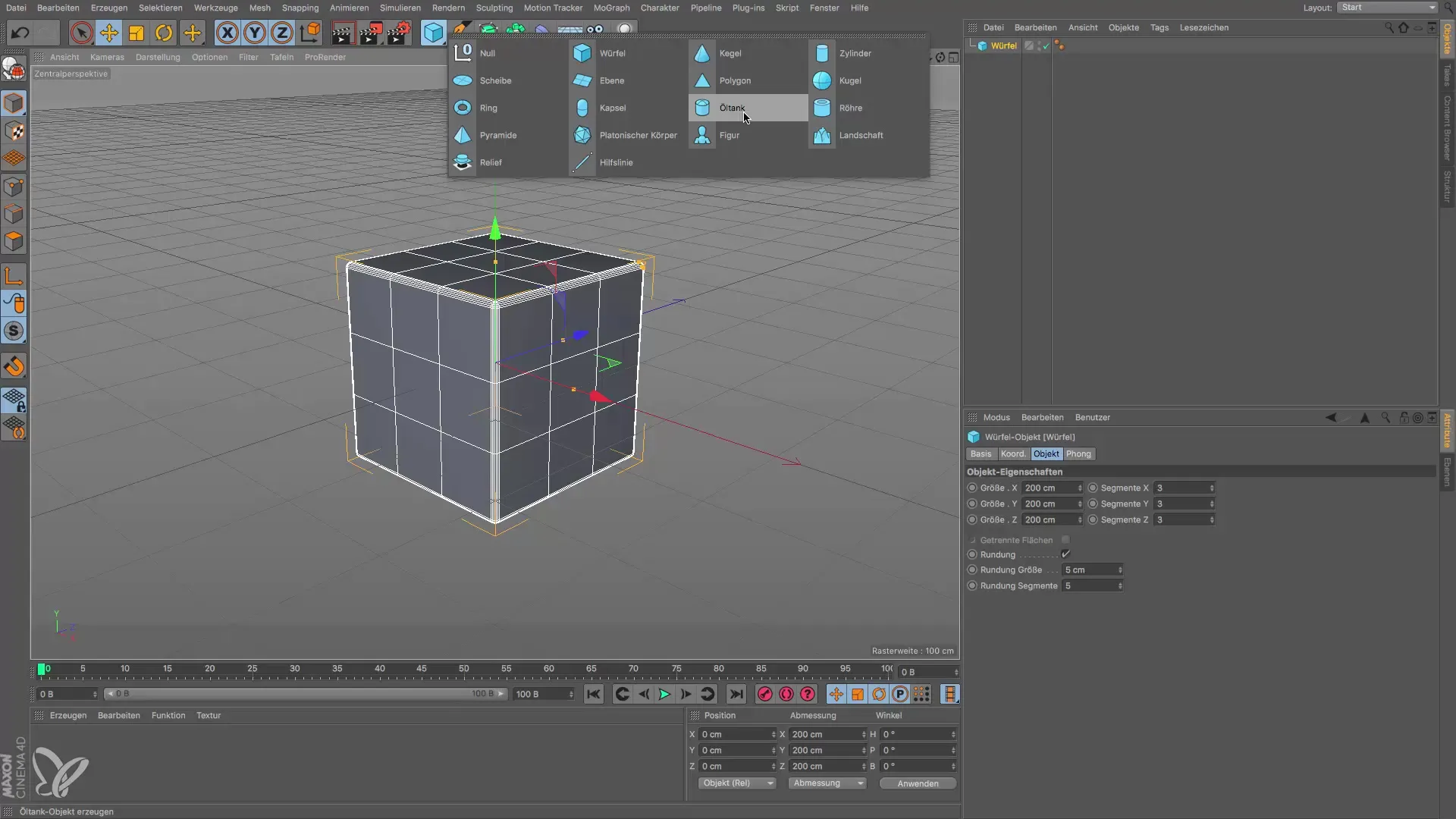
Résumé – Guide de l'utilisation des objets de base paramétriques dans Cinema 4D
Ce texte vous a donné une introduction aux bases de l'utilisation des objets de base paramétriques. Vous avez appris à créer et ajuster des cubes et des cylindres, à modifier les segments et même à appliquer des arrondis. Maintenant, c'est à vous d'appliquer vos connaissances et de développer vos propres créations 3D !
Questions fréquentes
Comment puis-je changer la taille d'un cube ?Cliquez sur les doubles flèches dans le gestionnaire d'attributs et tirez la souris vers le haut ou vers le bas.
Qu'est-ce que les objets de base paramétriques ?Ce sont les formes fondamentales qui peuvent être facilement ajustées pour créer des modèles plus complexes.
Comment puis-je modifier les segments d'un cylindre ?Vous pouvez ajuster le nombre de segments dans le gestionnaire d'attributs pour influencer la rondeur du cylindre.
Comment puis-je arrondir les bords d'un cube ?Dans le gestionnaire d'attributs du cube, il existe des options pour arrondir les bords.
Quelle est la différence entre un cuboïde et un cylindre ?Un cuboïde a une forme fixe, tandis qu'un cylindre a des dimensions et des segments adaptables.


